YouTube używa bardzo złożonych i wydajnych algorytmów, które utrzymują Cię przed ekranem przez wiele godzin. Początkowo możesz przejść do YouTube, aby obejrzeć film, który Twój znajomy powiedział, że powinieneś go zobaczyć, ale często oglądasz jeszcze dziesięć filmów. Są też chwile, kiedy chcesz ponownie obejrzeć konkretny film, ale nie wiesz, co wpisać w pasku wyszukiwania.
I tak klikasz Więcej opcji, a następnie Historia i zaczynasz przewijać historię oglądania. Jedynym problemem jest to, że czasami YouTube nie aktualizuje historii oglądania. Zobaczmy, jak możesz rozwiązać ten problem.
Dlaczego moja historia oglądania w YouTube nie jest aktualizowana?
⇒ Szybka notatka: Sprawdź, czy to znany problem. W rzeczywistości wydaje się, że jest to powtarzająca się usterka. Sprawdź, czy inni użytkownicy nie skarżyli się ostatnio na ten sam problem.
Wyłącz wstrzymanie historii oglądania
Sprawdź, czy przypadkiem nie włączyłeś opcji „Wstrzymaj historię oglądania”. Jeśli tak, YouTube nie zapisze Twojej historii oglądania. Co więcej, Twoja historia oglądania nie pojawi się w aplikacji YT. Kliknij
Więcej opcji, Wybierz Historiai kliknij Włącz historię oglądania.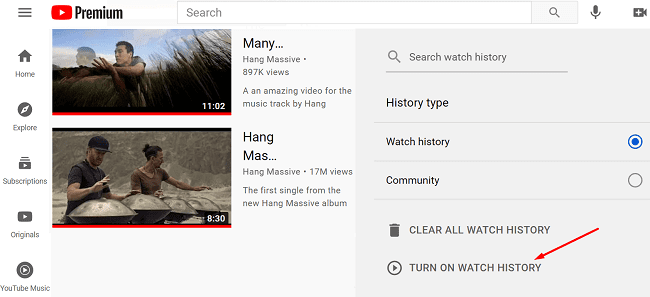
Odśwież kartę przeglądarki lub uruchom ponownie aplikację YT i sprawdź, czy Twoja historia oglądania jest już dostępna. Jeśli tak nie jest, wyloguj się z konta Google, uruchom ponownie YouTube, zaloguj się ponownie i spróbuj ponownie. Możesz też przełączyć się na inne konto i sprawdzić, czy problem zniknął.
Zaktualizuj swoją aplikację i wyczyść pamięć podręczną
Jeśli napotykasz ten problem w aplikacji YouTube na Androida, sprawdź dostępność aktualizacji. Uruchom aplikację Sklep Play, wyszukaj YouTube i naciśnij Aktualizacja przycisk.
Następnie przejdź do Ustawienia, Wybierz Aplikacjei dotknij Youtube. Iść do Składowanie i dotknij Wyczyść pamięć podręczną przycisk.
Jeśli Twoja historia YouTube nadal się nie wyświetla, odinstaluj aplikację i uruchom ponownie urządzenie. Następnie ponownie uruchom aplikację Sklep Play i pobierz YouTube. Sprawdź, czy zainstalowanie nowej kopii aplikacji rozwiązało problem.
Jeśli ten problem dotyczy Twojej aplikacji internetowej, wyczyść pamięć podręczną i wyłącz rozszerzenia. Jeśli używasz Chrome, skorzystaj z tego przewodnika krok po kroku aby wyczyścić pamięć podręczną przeglądania. Uruchom ponownie przeglądarkę i sprawdź wyniki.
Wyłącz blokowanie reklam
Niektóre osoby naprawiły ten problem, usuwając bloker reklam YouTube, który wcześniej zainstalowali w swojej przeglądarce lub telefonie. Wiadomo, że programy do blokowania reklam i rozszerzenia prywatności ingerują w skrypty odwiedzanych stron internetowych. Na przykład programy do blokowania reklam mogą blokować adresy URL używane przez YouTube do śledzenia historii (s.youtube.com i video-stats.l.google.com). Dodaj te adresy URL do białej listy lub wyłącz programy do blokowania reklam i sprawdź wyniki.
Dodatkowe rozwiązania
- Wyłącz wszelkie rozwiązania programowe, które mogą zakłócać połączenie z YouTube. Na przykład wyłącz program antywirusowy, zaporę ogniową, VPN, narzędzia do ukrywania adresów IP i tak dalej. Uruchom ponownie YouTube i sprawdź wyniki.
- Sprawdź swoje łącze internetowe. Uruchom ponownie router, jeśli korzystasz z komputera. Jeśli korzystasz z Androida, wyłącz komórkową transmisję danych i włącz tryb samolotowy na jedną minutę. Następnie wróć do trybu online lub przełącz się na inne połączenie.
Wniosek
Jeśli YouTube nie zapisze Twojej historii oglądania, wyloguj się z konta Google, uruchom ponownie aplikację YT lub odśwież kartę przeglądarki i zaloguj się ponownie. Jeśli używasz programu do blokowania reklam, wyłącz go i sprawdź, czy problem zniknął. Wielu użytkowników potwierdziło, że programy do blokowania reklam często blokują adresy URL śledzenia historii YouTube. Czy udało Ci się rozwiązać ten problem i odzyskać historię oglądania? Daj nam znać w komentarzach poniżej.